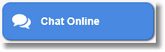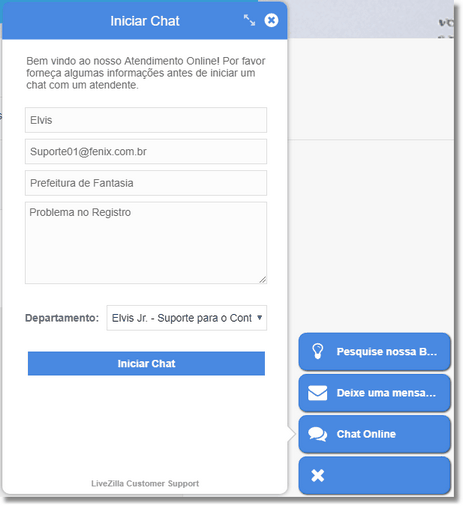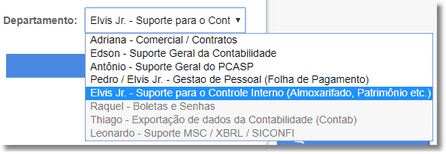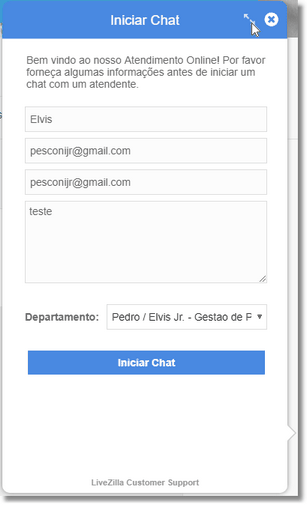Mudanças entre as edições de "Chat"
De WikiFenix
(Nova página: <table style="background-color:#cedff2; font-family:verdana,Arial, Helvetica, sans-serif; font-size:100%; margin:0; border: 1px solid #C7D0F8;" width="95%"> <tr><td bgcolor="#F2F5FD" a...) |
|||
| (18 revisões intermediárias pelo mesmo usuário não estão sendo mostradas) | |||
| Linha 1: | Linha 1: | ||
| − | + | Ao entrar na página da [http://www.fenix.com.br fênix], será possível ao usuário vizualizar um botão que permitirá acesso ao chat e suas funções. | |
| − | |||
| − | |||
| + | <br> | ||
| + | [[Imagem:Chat1.png|thumb|600px|center|Página da Fênix: www.fenix.com.br]] | ||
| + | <br> | ||
| − | [[ | + | Ao clicar sobre este botão será aberta uma tela para que o usuário preencha os campos necessários ao atendimento. |
| + | |||
| + | <br> | ||
| + | |||
| + | [[Imagem:Chat2.png|thumb|600px|center|Tela do Chat aberto para seleção do suporte]] | ||
| + | |||
| + | <br> | ||
| + | |||
| + | <font color="red">Como mostrado na imagem acima, no campo Cidade deve ser colocado o orgão e município para que o mesmo seja identificado.</font> | ||
| + | |||
| + | Selecione com atenção o departamento, para que assim possa ser atendido pelo operador correto. | ||
| + | |||
| + | [[Imagem:Chat3.png|thumb|600px|center|Tela do Chat com a seleção dos suportes]] | ||
| + | |||
| + | Caso um departamento se apresente offline, o usuário poderá mandar uma mensagem com a dúvida que será respondida o mais rápido possível. | ||
| + | |||
| + | Clique sobre este ícone para abrir o chat em uma nova aba! | ||
| + | [[Imagem:Chat4.png|thumb|600px|center|Ícone nova aba]] | ||
| + | |||
| + | <br> | ||
| + | |||
| + | <br> | ||
Edição atual tal como às 15h51min de 15 de fevereiro de 2018
Ao entrar na página da fênix, será possível ao usuário vizualizar um botão que permitirá acesso ao chat e suas funções.
Ao clicar sobre este botão será aberta uma tela para que o usuário preencha os campos necessários ao atendimento.
Como mostrado na imagem acima, no campo Cidade deve ser colocado o orgão e município para que o mesmo seja identificado.
Selecione com atenção o departamento, para que assim possa ser atendido pelo operador correto.
Caso um departamento se apresente offline, o usuário poderá mandar uma mensagem com a dúvida que será respondida o mais rápido possível.
Clique sobre este ícone para abrir o chat em uma nova aba!